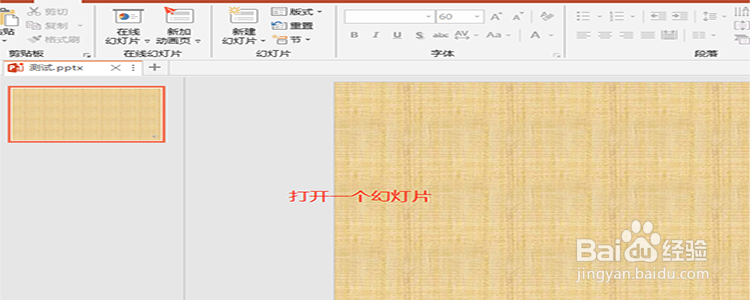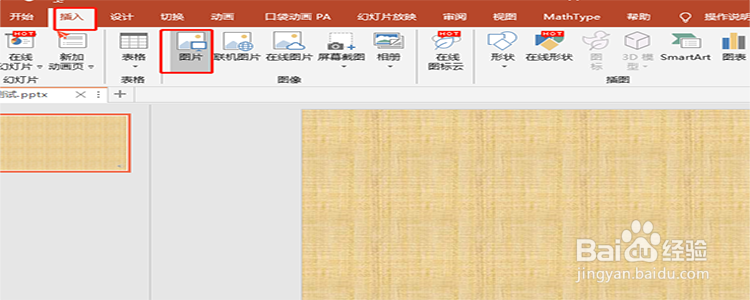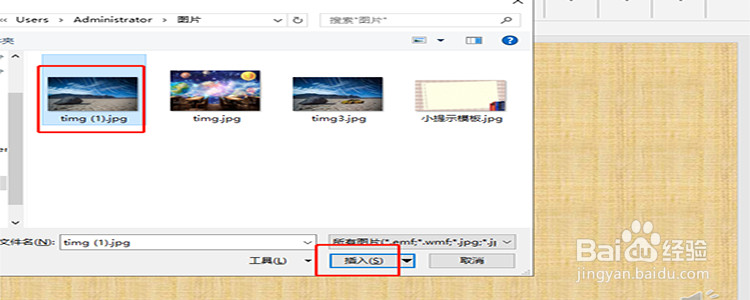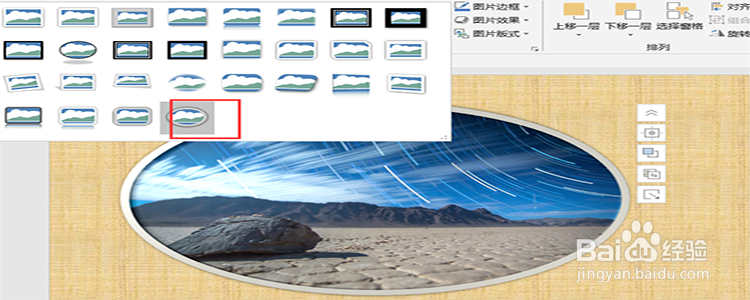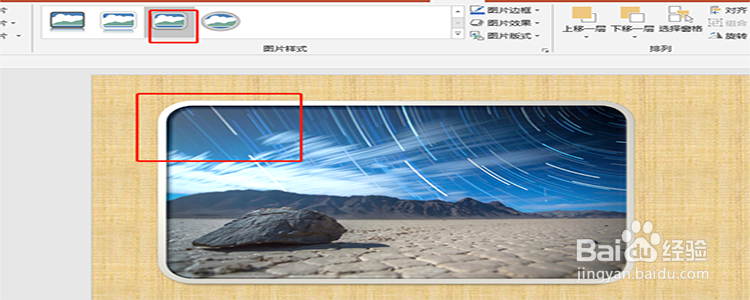PowerPoint 2016中如何制作圆形图片
1、打开一个幻灯片。启动PowerPoint 2016,然后新建一个幻灯片,给一个纯色背景。
2、点击“插入”-》“图屡阽咆忌片”。接着在顶部的菜单栏中找到“插入”这个主菜单,展开它,找到“图片”选项,点击它。
3、选择图片。在弹出的对话框中,选择本地的一张图片,然后点击“插入”。
4、调整图片的大小。图片插入进来之后,我们拖动图片四周的按钮,可以拖动尽心缩放图片的大小。
5、点击“格式”。选中该图片,然后再顶部的菜单栏中找到“格式”的选项,点击它。
6、选择“圆形”样式。在格式选项的下面,有很多种图片的样式,我们点击圆形样式,我们可以及时预览。
7、制作其他样式。在格式里面,除了可以将图片制作成圆形之外,还可以制作成其他形状的图片,比如方形。
声明:本网站引用、摘录或转载内容仅供网站访问者交流或参考,不代表本站立场,如存在版权或非法内容,请联系站长删除,联系邮箱:site.kefu@qq.com。
阅读量:80
阅读量:37
阅读量:66
阅读量:68
阅读量:28